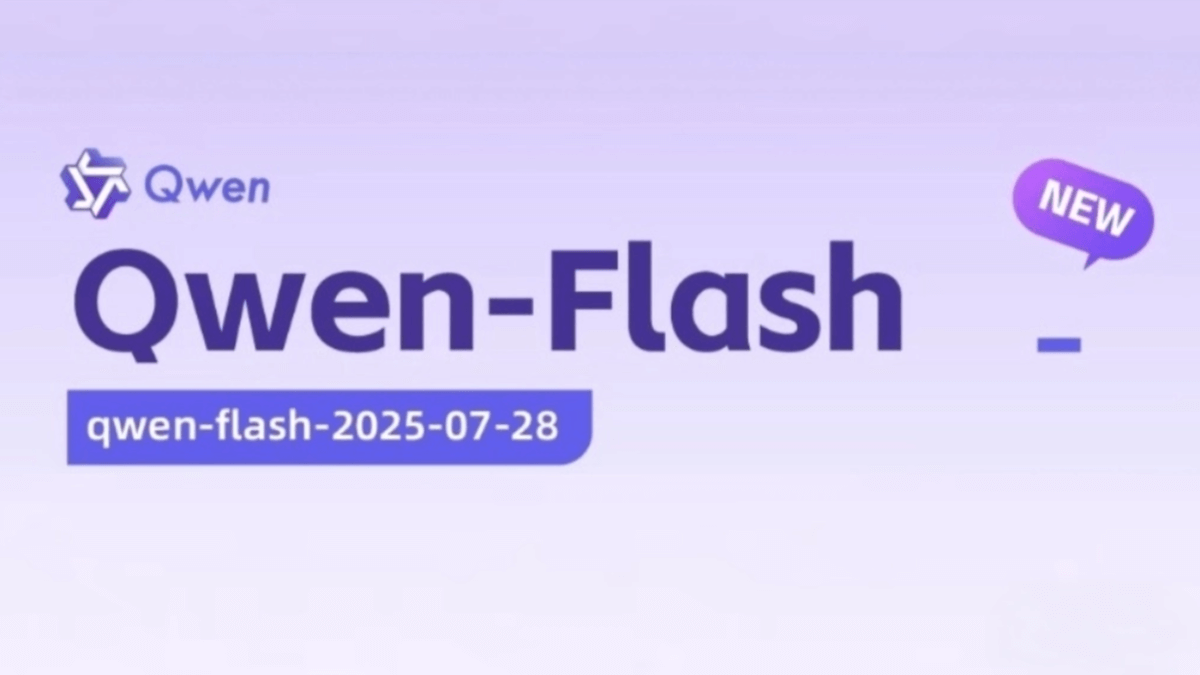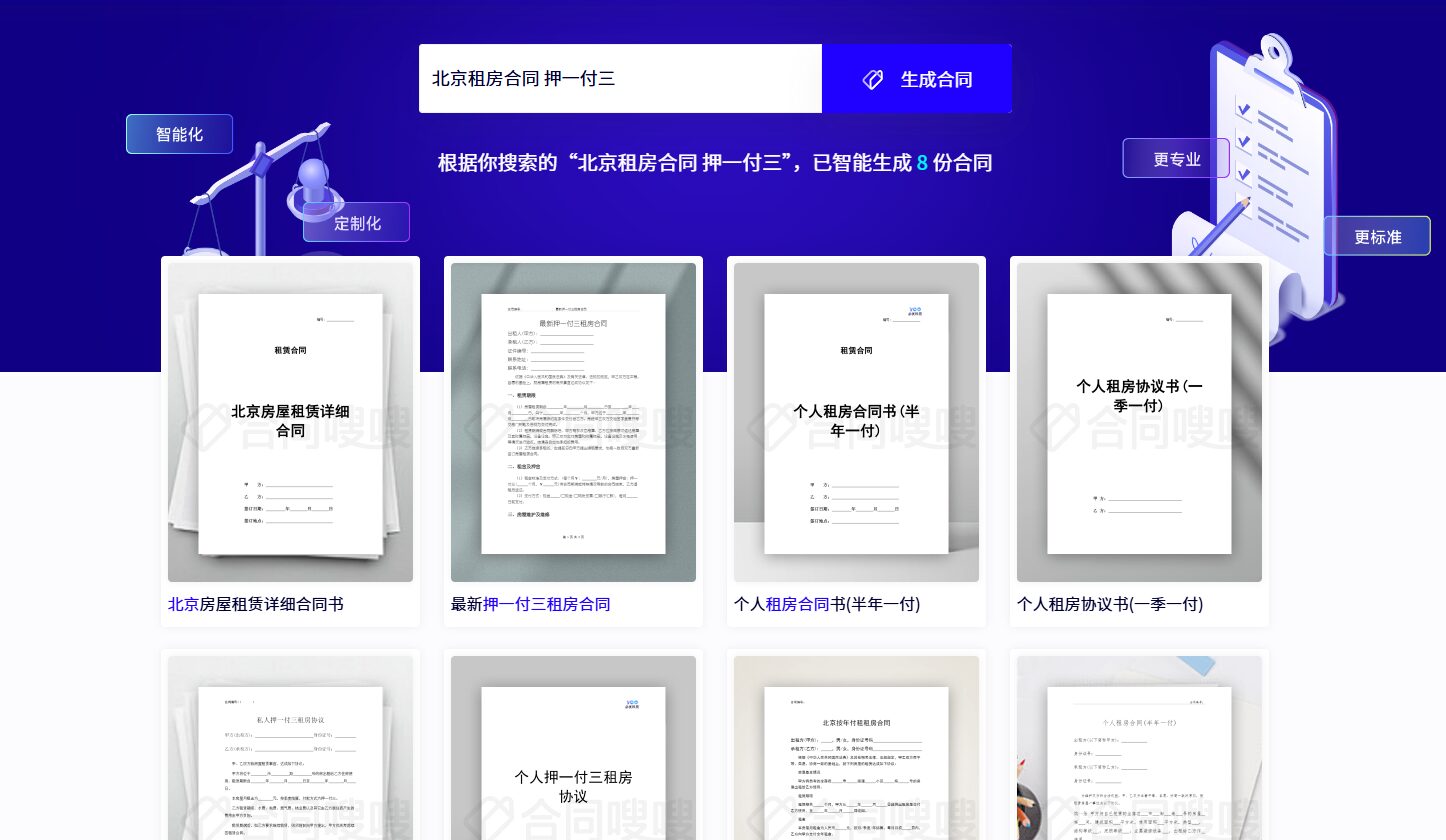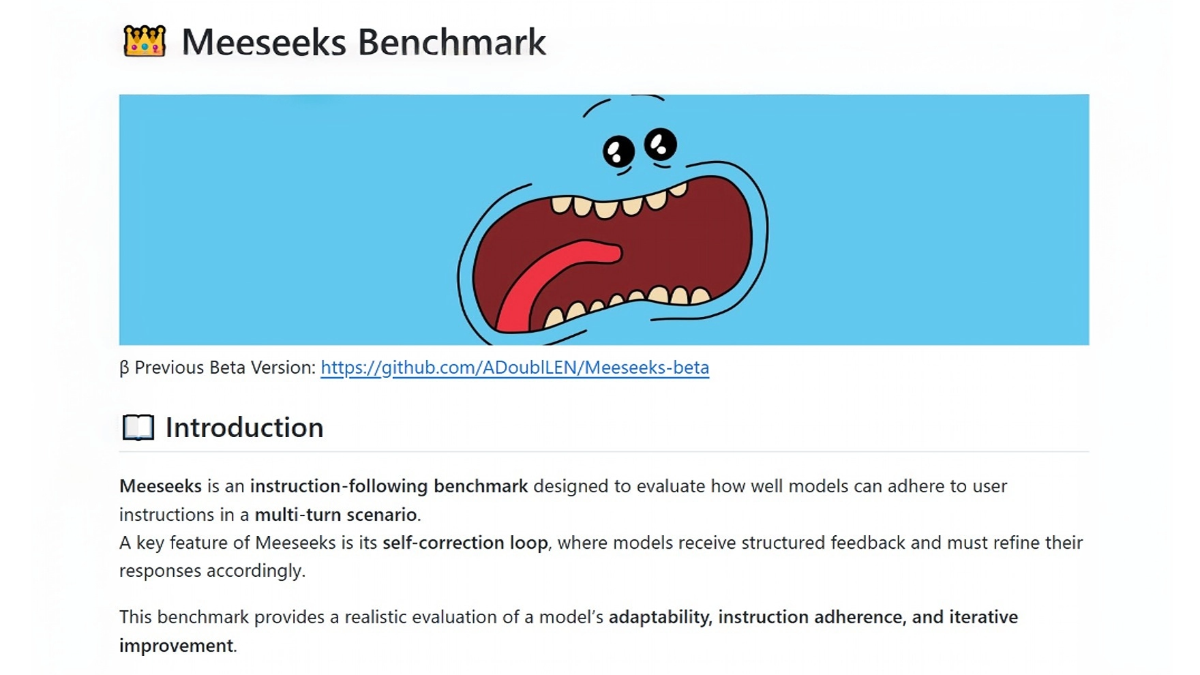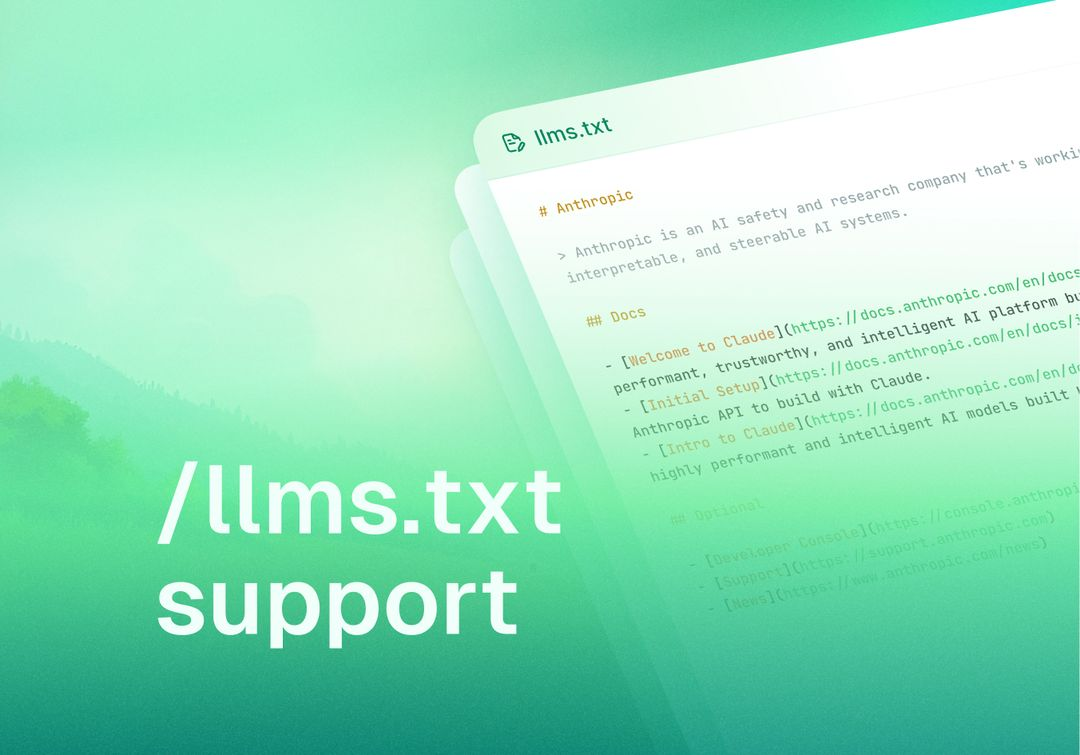Raycast: la herramienta polivalente de productividad con inteligencia artificial para el escritorio de tu ordenador
Últimos recursos sobre IAPublicado hace 10 meses Círculo de intercambio de inteligencia artificial 42.7K 00
Introducción general
Raycast es una herramienta de productividad todo en uno diseñada para que los usuarios de Mac inicien rápidamente aplicaciones, busquen archivos, gestionen tareas e incluso controlen su hogar inteligente con un simple cuadro de búsqueda y accesos directos. No sólo sustituye a la funcionalidad Spotlight que viene con macOS, sino que también consolida las operaciones dispersas a través de aplicaciones en una única interfaz con una rica comunidad de plug-ins extendidos y funciones de IA. Tanto si eres programador, diseñador o usuario ocasional, Raycast puede mejorar drásticamente tu productividad. Cuenta con funciones básicas de uso gratuito, así como con una versión Pro que ofrece mejoras de IA y sincronización en la nube para individuos y equipos. Actualmente, Raycast solo es compatible con macOS, pero se está desarrollando una versión para Windows y los usuarios pueden apuntarse a la lista de espera.
Libertad para ampliar y poner en marcha rápidamente varias herramientas de IA en un único software de escritorio, por ejemplo:Raycast-G4F: ¡Acceso gratuito a GPT-4, Llama-3 y muchos otros modelos de IA a través de Raycast!


Lista de funciones
- Lanzamiento y búsqueda de aplicaciones: Abre rápidamente aplicaciones o busca archivos del sistema con accesos directos.
- Comandos de IA: Utilice el lenguaje natural para llamar a plug-ins o realizar tareas complejas como generar texto o analizar páginas web.
- Plug-ins de extensiónConéctese a herramientas como Notion, GitHub, Jira, etc. para realizar operaciones entre aplicaciones.
- Gestión de documentos: Busca archivos y realiza directamente operaciones como copiar, mover o abrir carpetas.
- Historia del portapapeles: Graba el contenido copiado y recupera el historial en cualquier momento.
- gestión de ventanas: Cambia el tamaño y la posición de las ventanas para mejorar la eficacia de la multitarea.
- Enlaces rápidosAtajos de URL personalizados para acceder con un clic a los sitios web más utilizados.
- Calendario y recordatoriosConsulta tu agenda o añade tareas sin abrir la aplicación Calendario.
- control de códigosGestiona directamente los proyectos y comandos de Visual Studio Code.
- Traducción y conversión de unidades: Introduzca valores numéricos o de texto y realice traducciones o conversiones en tiempo real.
Utilizar la ayuda
Proceso de instalación
- Visite el sitio web oficial para descargar
Abra su navegador, vaya a https://www.raycast.com/ y haga clic en el botón "Descargar para Mac" de la página principal. Una vez finalizada la descarga, aparecerá un icono.dmgDocumentación. - Instalación de Raycast
doble clic.dmgaparecerá una ventana de instalación. Arrastre el icono de Raycast a la carpeta Aplicaciones y espere a que se complete la instalación. Raycast se puede encontrar en Aplicaciones después de la instalación. - Puesta en marcha y configuración iniciales
Abra Raycast, la primera vez que lo ejecute se le pedirá que establezca una tecla de acceso directo, la predeterminada esOption + Space(puede sustituirse porCommand + Space(Alternativa a Spotlight). Siga la guía para completar los ajustes básicos, como iniciar sesión en su cuenta para activar la sincronización en la nube (opcional). - Actualizaciones y ampliaciones
Raycast comprueba automáticamente si hay actualizaciones y se recomienda mantenerlo al día para obtener nuevas funciones. Una vez instalado, se pueden añadir extensiones a través de la tienda integrada.
Funciones principales
1. Aplicaciones de inicio rápido y búsqueda de archivos
- procedimiento::
- Pulse la tecla de acceso directo (por defecto)
Option + Space), aparece el cuadro de búsqueda de Raycast. - Introduzca el nombre de la aplicación (por ejemplo, "Safari") y pulse Intro para abrirla directamente.
- Introduzca un nombre de archivo (por ejemplo, "informe.pdf") y Raycast listará las coincidencias. Pulse
Command + 数字(por ejemploCommand + 1) para seleccionar el elemento correspondiente, o utilice las teclas de flecha para seleccionar y entrar.
- Pulse la tecla de acceso directo (por defecto)
- Uso avanzado::
- Introduzca la palabra clave y pulse
Command + KSi desea mostrar la ruta del archivo en el Finder, puede seleccionar "Mostrar en Finder" o "Copiar ruta de archivo" en el menú de acciones. - Introduce "archivo" seguido de un espacio para acceder a un modo de búsqueda de archivos específico para localizar documentos rápidamente.
- Introduzca la palabra clave y pulse
2. Uso de comandos de IA
- procedimiento::
- Asegúrate de suscribirte a Raycast Pro (no disponible en la versión gratuita).
- Abra el cuadro de búsqueda e introduzca un comando de lenguaje natural, como "resumir el contenido de la página web actual".
- Si la extensión del navegador está instalada, Raycast analiza el contenido de la pestaña activa y devuelve los resultados.
- Pulse Intro para confirmar o haga clic en la selección de modelo de la derecha (por ejemplo, OpenAI o Anthropic) para ajustar la salida.
- Funciones destacadas::
- Escribe "translate こんにちは to English" para obtener "Hello".
- Escriba "crear una tarea en Notion llamado 'Informe Semanal'" creará automáticamente la tarea en Notion si el plug-in de Notion está instalado.
- advertencia: Se requiere conectividad a la red y algunos comandos complejos pueden requerir varios segundos de espera.
3. Instalación y uso de complementos de ampliación
- Instalación de plug-ins::
- Escribe "Tienda" en el cuadro de búsqueda y entra para acceder a la Tienda Raycast.
- Navegue o busque el plugin (por ejemplo, "GitHub") y haga clic en "Instalar" para instalarlo.
- Una vez instalado, introduce el nombre del plugin (por ejemplo, "gh" para GitHub) para acceder a las funciones.
- ejemplo de uso::
- Escribe "gh search raycast" para buscar proyectos relacionados en GitHub.
- Escriba "jira create issue 'fix bug'" para crear la tarea directamente en Jira (se requiere la configuración de la cuenta).
- Compartir equipoSi utiliza la edición para equipos, puede filtrar los plug-ins exclusivos para equipos en la tienda e instalarlos para que estén totalmente disponibles.
4. Gestión del historial del portapapeles
- procedimiento::
- Abra Raycast y escriba "Historial del Portapapeles" o "Portapapeles".
- Enumera la copia más reciente, selecciónala con las teclas de flecha, pulsa intro para pegar o pulsa la tecla
Command + CCopia otra vez.
- habilidad práctica::
- Puede fijar el contenido de uso frecuente, seleccione el elemento fijado después de introducir "pin", por lo que es conveniente volver a utilizar.
- Soporte para imágenes y texto, botón derecho del ratón para previsualizar el contenido de la imagen.
5. Gestión de ventanas y enlaces rápidos
- gestión de ventanas::
- Entre en "Gestión de ventanas", seleccione "Media pantalla izquierda", "Pantalla completa" y otras opciones, entre para aplicar a la ventana actual.
- Soporta ajuste multimonitor, introduce "next display" para cambiar de pantalla.
- Enlaces rápidos::
- Escriba "Quicklinks" y haga clic en "+" para añadir un nuevo enlace (por ejemplo, "https://google.com").
- Establece un alias (por ejemplo, "g"), guárdalo y escribe "g" para saltar.
- Mejora de la eficiencia: Establece herramientas de uso frecuente (por ejemplo, Notion, Slack) como enlaces rápidos para reducir las acciones del navegador.
advertencia
- Configuración de permisosLa primera vez que utilice la Búsqueda de Archivos o el Gestor de Ventanas, deberá conceder a Raycast permisos de "Accesibilidad" y "Acceso a Disco" en la Configuración del Sistema.
- Apoyo lingüísticoLa interfaz está en inglés por defecto, pero los comandos de IA admiten la entrada en chino y las funciones de los complementos son independientes del idioma de la cuenta.
- Apoyo comunitario: Visita la comunidad Raycast (enlace en la web oficial) para más plugins y consejos.
Con estos pasos, los usuarios pueden empezar a utilizar Raycast rápidamente y optimizar su flujo de trabajo diario con sus potentes funciones.
© declaración de copyright
Derechos de autor del artículo Círculo de intercambio de inteligencia artificial Todos, por favor no reproducir sin permiso.
Artículos relacionados

Sin comentarios...